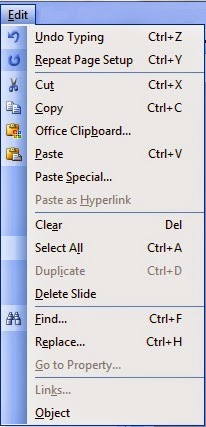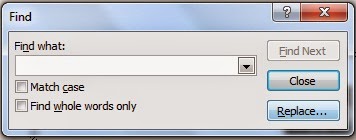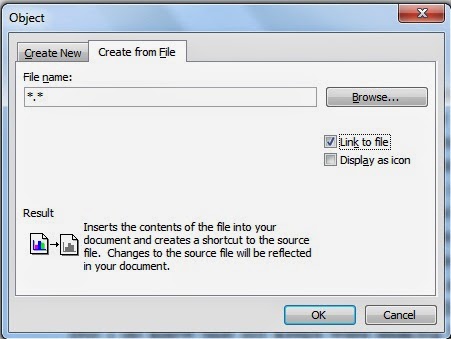Edit Menu in MS Power Point 2003 के अंतर्गत जितने भी options हैं। वह सभी फ़ाइल में कमी जयादती करने से सम्बंधित हैं।
Undo अनडू (Ctrl+Z) – Edit Menu in MS Power Point
Edit Menu in MS Power Point 2003 में Undo ऑप्शन के द्वारा सबसे अंत में चलाये गए command को रद्द करते हैं। यदि आपने किसी वर्ड को लिखा हुआ था और वह किसी तरह डिलेट हो जाता है। तो आप उसको अनडू करके वापिस ला सकते हैं।
Repeat रिपीट (Ctrl+Y) – Edit Menu MS PowerPoint
Edit Menu in MS Power Point 2003 में Repeat ऑप्शन के द्वारा सबसे अंत में चलाये गए command को दोहराते हैं। यदि आपने डिलीट किये हुए वर्ड को वापस लाये हैं और उसको चाहते हैं तो रीडू कर सकते हैं।
Cut कट (Ctrl+X) – Edit Menu in MS Power Point
इस ऑप्शन के द्वारा सेलेक्ट किये गए ऑब्जेक्ट या टेक्स्ट को पृष्ठ से डिलीट कर सकते हैं। डिलीट किया गया ऑब्जेक्ट या टेक्स्ट क्लिपबोर्ड में save हो जाता है।
Copy कॉपी(Ctrl+C) – Edit Menu in MS Power Point
इस ऑप्शन के द्वारा सेलेक्ट किये गए ऑब्जेक्ट या टेक्स्ट की कॉपी clipboard में करते हैं। किसी वर्ड को बार लिखने बजाए कॉपी ऑप्शन का इस्तेमाल करना ज़्यादा पसंद करते हैं।
Office Clipboard आफिस क्लिपबोर्ड – Edit Menu in MS Power Point
इस आप्शन का उपयोग office Clip board pane खोलने के लिए करते हैं। जिसमे cut, copy की गयी चीज़ उपस्थित होती है। इसे जब चाहें ला सकते हैं।
Paste पेस्ट(Ctrl+V) – Edit Menu in MS Power Point
इस ऑप्शन के द्वारा जब भी आप किसी फ़ाइल या टेक्स्ट या ऑब्जेक्ट को कट या कॉपी करते है। तो वह क्लिपबोर्ड में मौजूद होती है। clipboard में उपस्थित object या text को पृष्ठ में ला सकते हैं।
Paste Special पेस्ट स्पेशल – Edit Menu in MS Power Point
Edit Menu in MS Power Point 2003 में Paste Special के द्वारा Copy या Cut किये गए Object या Text को विभिन्न Mode में लेने के लिए इसका उपयोग करते हैं।
जैस-RTF, HTML, JPEG, PNG, GIF, आदि।
Paste as Hyperlink पेस्ट ऐस हाइपरलिंक – Edit Menu in MS Power Point
इस option के द्वारा दो दो फ़ाइल को लिंक करते हैं। ऐसा करने के लिए सबसे पहले जिस फ़ाइल को link करना है। उसके लेख में से किसी ऐसे अक्षर को select करके कॉपी करें जिससे पहचान सकें कि यह किस फ़ाइल का लेख है। इसके बाद जिस फ़ाइल से लिंक करना है। उस फ़ाइल को खोलकर जिस जगह उस अक्षर को लाना है।
उस जगह cursor रख कर इस आप्शन पर click करें। कॉपी किया हुआ अक्षर उस जगह आजायेगा। अब जब भी उस अक्षर पर cursor ले जायेंगे कर्सर हाथ के रूप में बदल जायेगा। इस अक्षर पर क्लिक करते ही लिंक की हुई फ़ाइल खुल जायेगी।
नोट- जिस फ़ाइल को लिंक करना है उस फ़ाइल का save होना आवश्यक है। और जिस फ़ाइल के लेख में से शब्द की कॉपी कर रहे हैं। उस फ़ाइल का save होना आवश्यक है।
Clear क्लियर (Del) – Edit Menu in MS Power Point
इस ऑप्शन के द्वारा सेलेक्ट किये गए ऑब्जेक्ट या टेक्स्ट को मिटा सकते हैं। सेलेक्ट किये गए ऑब्जेक्ट या टेक्स्ट को क्लिपबोर्ड में कॉपी किये बिना मिटा सकते हैं।
नोट– Cut किये गए object या Text को Ctrl+V से वापस ला सकते हैं। लेकिन Del किये गए को नहीं।
Select All सेलेक्ट आल (Ctrl+A)
पेज या फ़ाइल में मौजूद सभी पृष्ठ टेक्स्ट इमेज इत्यादि को select करने के लिए इसका उपयोग करते हैं। कीबोर्ड से शॉर्टकट Ctrl+A बटन दबाकर भी ये काम आसानी से कर सकते हैं।
Duplicate डुप्लीकेट (Ctrl+D)
किसी भी सेलेक्ट किये गए ऑब्जेक्ट या इमेज की नक़ल या डुप्लीकेट बनाने के लिए इसका उपयोग करते हैं।
Delete Slide डिलीट स्लाइड
इस ऑप्शन से आप किसी भी सेलेक्ट किये गए स्लाइड को मिटाने के लिए इसका उपयोग करते हैं।
Find फाइंड (Ctrl+F)
Edit Menu in MS Power Point में इस आप्शन के द्वारा किसी भी अक्षर या शब्द को ढूंढ सकते है।
तरीका- इस आप्शन पर क्लिक करते ही Dialog box खुलेगा जहाँ Find What के बॉक्स में वह अक्षर लिखें जिसे ढूंढना है।
इसके बाद Find Next पर click करें वह अक्षर सेलेक्ट हो जायेगा। और अगर आप इसके अलावा सुविधा चाहते हैं। तो Find Next के बायीं तरफ more button पर click करें। जिसमे दुसरे आप्शन दिखाई देंगे उनमे बायीं तरफ search नाम का Drop Down box है जिसमे तीन आप्शन हैं।
(1) All यह पुरे पृष्ठ में ढूंढेगा। (2) Up यह ऊपर से ढूंढेगा। (3) यह नीचे से ढूंढेगा।
Match case:- इस check box पर क्लिक करके, जिस शब्द को ढूंढ रहे हैं। उसे find what के बॉक्स में उसी रूप लिखें जिस तरह वह पृष्ठ में है।
जैसे– अगर capital later में है तो capital later में और अगर small later में तो small later में लिखें।
Find whole word only :- इस check box पर क्लिक करके सिर्फ शब्द को ढूंढ सकते हैं। फिर चाहे वह capital later में हो या small later में हो।
Replace रिप्लेस – Edit Menu in MS Power Point
Edit Menu in MS Power Point में इस option के द्वारा किसी भी ढूढे गए शब्द को बदल सकते है।
तरीका– इस पर click करते ही Find जैसा Dialog Box खुलेगा जहाँ सिर्फ Replace with के बॉक्स में वह शब्द लिखें जिसको शुँदे गए शब्द से बदलना है। Replace करने से एक बदलेगा और Replace all करें पर जहाँ जहाँ भी वह शब्द होगा बदल जायेगा।
Go to Property गो टो प्रोपर्टी
Edit Menu in MS Power Point में Goto Property ऑप्शन के द्वारा property में जा सकते हैं। जहां पर आप अपनी फ़ाइल की सारी डिटेल देख सकते हैं।
Links लिंकस – Edit Menu in MS Power Point
इस option का उपयोग Document में उपस्थित linked object को Update करने के लिए करते हैं।
तरीका– सबसे पहले Insert menu में object option पर click करें निम्नलिखित dialog box आएगा।
इसमें create from file के tab button पर click करके Browse के द्वारा उस फ़ाइल का चयन करें जिसे लाना है।
इसके बाद link to file के check box को चालू करके ok करदें। linked file आप के document में आजायेगी।
अब इसमें किसी भी तरह का बदलाव करने के लिए edit menu में link option पर क्लिक करें। निम्नलिखित dialog box खुलेगा।
Object ओब्जेेक्ट – Edit Menu in MS Power Point
किसी दुसरे प्रोग्राम से लाये गए object में परिवर्तन करने के लिए इस option का उपयोग करते हैं।
तरीका- इसको चलाने के लिए insert menu में object आप्शन पर click करें। एक Dialog box खुलेगा जहाँ object Type के बॉक्स में किसी भी प्रोग्राम का selection करें।
उदाहरण के लिए – Corel Draw फिर Ok करते ही यह प्रोग्राम खुल जायेगा। यहाँ कोई ऑब्जेक्ट बनाकर जैसे ही प्रोग्रम बंद करेंगे एस करते ही यह object खुली हुई फ़ाइल में पहुँच जायेगा।
अब इस object में किसी भी प्रकार का परिवर्तन करने के लिए इस object option का उपयोग करें। इसके अंतर्गत दो option हैं।
(1) edit इस option पर क्लिक करके लाये गए object में परिवर्तन कर सकते हैं।
(2) Convert सिर्फ Edit Menu in MS Power Point में उस प्रोग्राम का नाम दिखायेगा जहाँ से ऑब्जेक्ट लाया गया है।